在现代办公和学习中,Microsoft Word文档成为了我们最常用的文档格式之一。然而,随着信息分享和跨平台使用的需要,PDF格式凭借其稳定性和兼容性逐渐成为了一种流行的文档格式。那么,如何将Word文档转为PDF格式呢?本文将为您详细介绍几种在中国地区常用的转换方法。
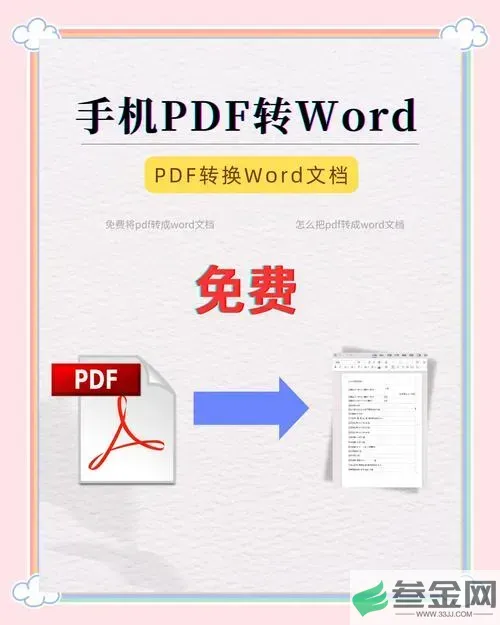
方法一:使用Microsoft Word自带的导出功能
首先,如果您在使用的是较新版本的Microsoft Word,转换为PDF格式的过程非常简单。只需按以下步骤操作:

打开您想要转换的Word文档。
点击左上角的“文件”菜单。
选择“导出”选项。
在弹出的菜单中选择“创建PDF/XPS文档”。
点击“创建PDF/XPS”,选择保存位置,然后点击“发布”。
这样,您的Word文档将自动转换为PDF格式并保存在您选择的位置。
方法二:利用在线转换工具
除了使用Microsoft Word自带的功能外,还有许多在线工具可以方便地将Word转换为PDF。在中国,您可以使用一些知名的在线转换网站,例如Smallpdf、ILovePDF等。以下是使用在线转换工具的步骤:
打开在线转换网站,如Smallpdf。
选择“Word转PDF”选项。
上传您想转换的Word文件,网站会自动处理文件。
转换完成后,您可以下载生成的PDF文件。
需要注意的是,使用在线工具时,请确保您上传的文件不包含敏感信息,因为上传到外部网站可能带来隐私风险。
方法三:利用PDF转换软件
除了在线工具,如果您需要频繁地进行格式转换,使用专业的转换软件可能更为高效。例如,Adobe Acrobat、WPS Office等软件都可以实现Word到PDF的转换。以WPS Office为例,操作步骤如下:
打开WPS Office,导入您想要转换的Word文档。
在工具栏中找到“输出为”选项。
选择“PDF”作为输出格式,并选择保存位置。
点击“确定”进行转换。
使用专业软件不仅可以完成文件格式的转换,还能对PDF文件进行其他处理,如合并、分割、注释等。
方法四:使用打印功能
另一种操作简单的Word到PDF转换方法是利用Word自带的打印功能。具体步骤如下:
打开Word文档,点击“文件”菜单。
选择“打印”选项。
在打印机列表中选择“Microsoft Print to PDF”或者其他已安装的PDF打印机。
点击“打印”,然后选择保存位置,输入文件名,点击“保存”。
这种方法适用于所有版本的Word,方便快捷。
将Word文档转换为PDF格式的方法有很多,无论是通过Microsoft Word的自带功能、在线工具、专业软件还是打印功能,用户可以根据自己的需求选择最适合的方式。在中国地区,以上提到的方法都是常用且有效的,希望本文能帮助您顺利完成文件格式的转换。
最后,值得提醒的是,在进行任何文件格式转换时,确保您的原始文件已备份,以免数据丢失。同时,在使用在线工具时,应重视文件的安全性和隐私保护。希望您在文件转换过程中顺利愉快!








